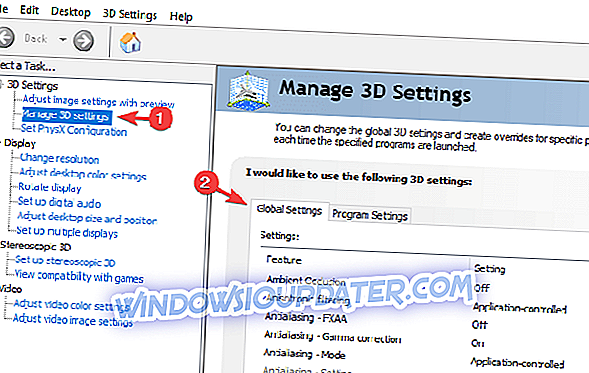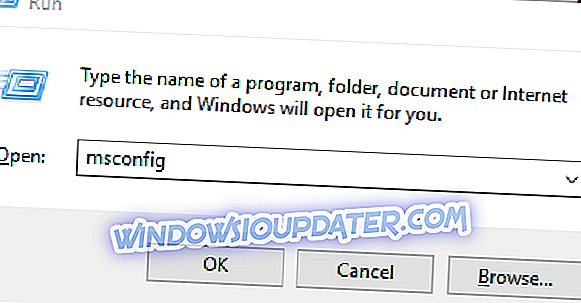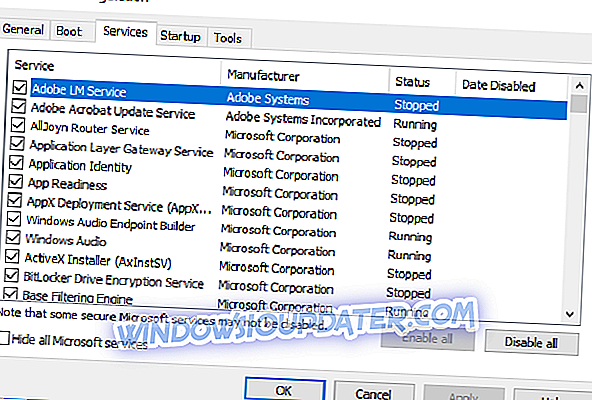Någonsin undrat varför emulatorer kör så långsamt på din dator? Vill du optimera körhastigheten och förbättra prestanda? Vi har sammanställt en uppsättning lösningar - tips och knep - för dig i denna handledning.
Med utvecklingen av emulatorns motorer, som nu kan simulera systemspecifikationerna och konfigurationen av spelkonsoler, kan du köra konsolspel på din dator, om än med lägre hastighet och prestanda.
Hastighetsminskningen uppstår när en dator försöker tolka instruktionsuppsättningen (maskinkommandon) för en emulerad maskinvara och sedan översätta den till ett läsbart språk som förstås av datorn. Även om olika faktorer bidrar till långsam körning av emulatorer är den faktor som beskrivs här den grundläggande.
För att få emulatorer att springa snabbare på Windows PC finns det olika tips och trick du kan försöka, och vi har skisserat några av de här tipsen i den här artikeln.
Gör emulatorer snabbare med 4 enkla steg:
- Kontrollera systemspecifikationerna
- Minska upplösningen
- Uppgradera grafikkort
- Inaktivera överflödiga appar och processer för att frigöra minne
Obs! Olika emulatorer kräver olika systemspecifikationer (och konfigurationer). Som sådan är tricksna inte universella, dvs de är inte tillämpliga på alla emulatorer.
1. Kontrollera systemspecifikationerna

Emulatorer är kraftfulla motorer som kräver höga systemspecifikationer för optimal drift. I grund och botten måste komponenter som processor, GPU, ROM, RAM och liknande vara översta, om du vill att emulatorer ska köras med optimal hastighet på din dator.
Perfekt, högpresterande datorer, med Windows 10 (64-bitars), avancerad AMD- eller Intel-processor (oktavkärna), 8 GB RAM och avancerad GPU-inställning (med stöd för OpenGL 2.0 och högre) bland annat skulle utför normalt bättre med emulatorer än lägre spec PC.
Så om du kör en low spec-dator kan den ultimata lösningen vara att uppdatera / uppgradera din dator.
2. Minska upplösningen
Normalt, ju högre ett systemets upplösning krävs, desto mer hårdvarukraft krävs och desto långsammare emulatorer går. Därför minskar upplösningen i viss utsträckning systemets prestanda. Följaktligen kör emulatorer också med förbättrad hastighet. På samma sätt kan du minska en emulators upplösning för att få bättre prestanda.
För att minska upplösningen följer du följande korta riktlinjer:
- Navigera till config-menyn och välj Plugin / BIOS Selector.
- Under Plugin- fliken klickar du på ikonen Konfigurera bredvid GS- rullgardinsmenyn.
- Följ instruktionerna på skärmen för att minska upplösningen.
- Starta om datorn.
- Därefter ska dina emulatorer springa med bättre hastighet.
Denna metod fungerar bäst med spelkonsolemulatorer som PCSX2, PPSSPP och ePSXe bland andra.
3. Förhöj grafikkort
Som framhävts tidigare kräver de flesta emulatorer att en vanlig GPU-inställning ska fungera korrekt. Därför kan du göra emulatorer snabbare på Windows PC genom att förbättra prestandan på systemets grafikkort. För att göra detta, följ helt enkelt steg-för-steg-guiden nedan:
NVIDIA:
- Högerklicka på datorns skrivbord.
- Välj NVIDIA-kontrollpanelen från snabbmenyn.
- Klicka på Hantera 3D-inställningar .
- Gå till Globala inställningar.
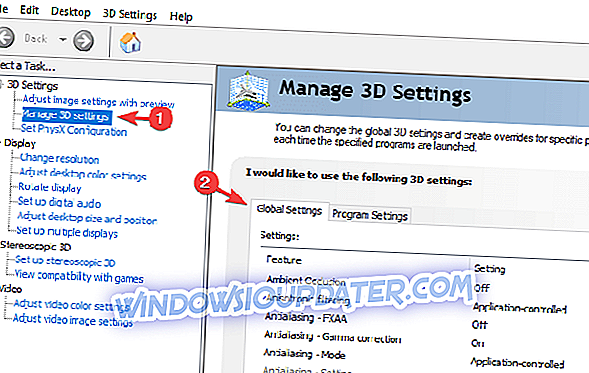
- Välj High Performance NVIDIA-processor, under rullgardinsmenyn Preferred Graphics Processor .
Med detta skulle NVIDIAs prestanda ökar.
AMD:
- Klicka på Start-knappen på skrivbordet.
- Välj Program .
- Under Program, gå till Catalyst Control Center och klicka på det.
- Leta reda på och välj Ström .
- Under Ström klickar du på Inställningar för inställningsbar grafik .
- Hitta emulatorerna på din dator.
- Ange varje emulator till högpresterande .
- Starta om datorn.
Om ovanstående steg följs efter vad som är lämpligt, kommer datorns grafikkort att förbättras. Följaktligen skulle detta resultera i förbättrad emulatorhastighet / prestanda.
4. Inaktivera redundanta appar och processer för att frigöra minne
Om systemet är överbelastat minskar körhastigheten och prestanda för alla appar och emulatorer automatiskt. Det här är särskilt värre om du kör flera kraftfulla appar eller processer samtidigt.
För att få dina emulatorer att springa snabbare i det här fallet kanske du måste frigöra lite minne på ditt system. Och det enda sättet att göra detta är att "döda" eller inaktivera några av de körbara programmen / processerna.
För att göra detta, följ helt enkelt riktlinjerna nedan:
- Klicka på Start på ditt systems skrivbordsfönster .
- Leta reda på och välj Kör eller tryck helt enkelt på Windows-tangenten + R- tangenterna för att öppna dialogrutan för körning.
- Skriv in msconfig i rutan.
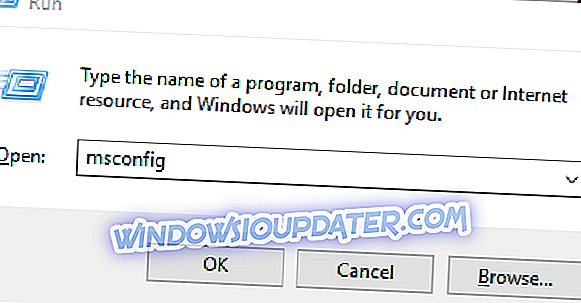
- Gå under fliken Services, för att få fram alla körbara appar och processer.
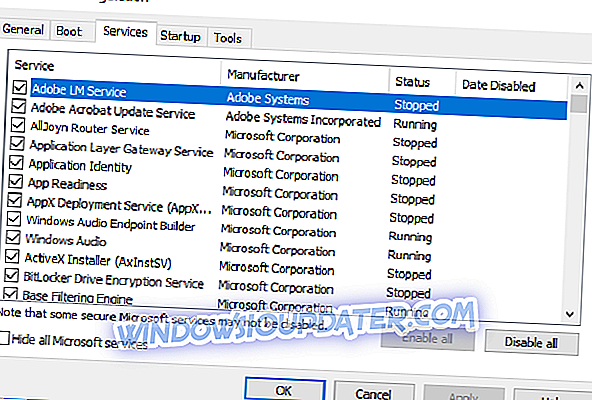
- Döda eller inaktivera överflödiga processer eller appar (det här kan vara antivirusprogram eller nonessential emulatorer).
- Genom att inaktivera dessa program / processer tilldelas fler resurser till de återstående processerna, vilket ökar deras prestanda.
I extrema fall kan du behöva avinstallera några högpresterande program på ditt system, för att skapa utrymme för väsentliga emulatorer.
Det finns andra anmärkningsvärda tweaks, tricks och lösningar som kan användas för att öka emulatorns körhastighet på datorer. Några av dessa innebär att aktivera VT - Virtual Technology - i BIOS och inaktivera felsökningsfönstret bland annat.
Under alla omständigheter skulle de ovan angivna tricken, om de implementeras korrekt, öka löphastigheten hos alla (eller några) emulatorer på din dator.